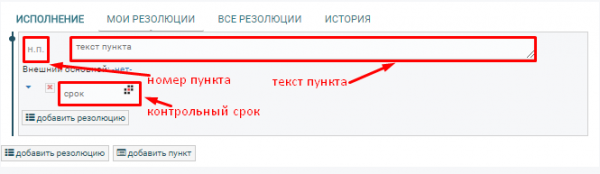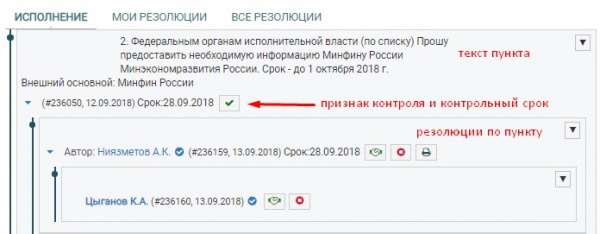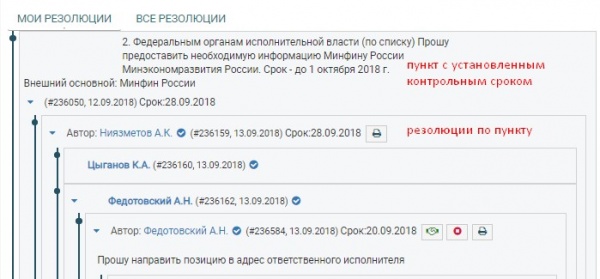Как поставить документ на контроль? — различия между версиями
| Строка 11: | Строка 11: | ||
Пользователям с правами регистрации документов в разделе резолюций доступна вкладка "Исполнение", в которой указаны все пункты документа, стоящие на контроле, а также ответственные исполнители по указанным пунктам или документу в целом. | Пользователям с правами регистрации документов в разделе резолюций доступна вкладка "Исполнение", в которой указаны все пункты документа, стоящие на контроле, а также ответственные исполнители по указанным пунктам или документу в целом. | ||
[[Файл:Screenshot 26.jpg|thumb|600px|слева|Рис. 4 - Установлен контроль по документу (вид у исполнителей)]]<br clear=all> | [[Файл:Screenshot 26.jpg|thumb|600px|слева|Рис. 4 - Установлен контроль по документу (вид у исполнителей)]]<br clear=all> | ||
| − | + | ||
| − | + | При необходимости есть возможность изменения контрольных сроков по документу и резолюции, это подробно описано в разделе '''[[Как изменить контрольный срок и срок резолюции?]]''' | |
| − | При необходимости | ||
| − | |||
| − | |||
| − | |||
| − | |||
| − | |||
| − | |||
Текущая версия на 14:47, 25 декабря 2018
В СЭД есть возможность росписи резолюций (со сроком и без), а также установления контроля по документу. Данные документы будут отображаться в разделе "На контроле" горизонтального меню.
При постановке документа на контроль в регистрационной карточке документа отображается признак контроля - буква "К".
Контроль может быть установлен пользователем с правами регистратора, руководителем или его помощником по всем видам документов кроме исходящих.
Для установления контроля следует в регистрационную карточку документа добавить пункт и установить по нему контрольный срок. Для это следует в нижней части окна перейти во вкладку "Мои резолюции" и нажать на кнопку "Добавить пункт" (2, рис. 1).
В открывшемся блоке необходимо указать номер и текст пункта при наличии и контрольный срок, установленный в документе или в пункте документа. В случае, если основным исполнителем документа является иная организация (ФГАНУ ЦИТиС является соисполнителем) можно указать основную организацию, нажав на ссылку "Внешний основной" (рис. 2).
По добавленному пункту документа есть возможность добавления резолюций. В случае, если добавление пункта осуществлялось пользователем с правами регистратора на этапе создания документа (входящие документы, ОРД), после его регистрации в карточку документа будет добавлен признак контроля – буква «К». В случае, если пункт добавлялся в регистрационную карточку уже зарегистрированного документа руководителем или его помощником, признак контроля (буква "К") будет добавлен после нажатия кнопки "Поручить". Раздел резолюций будет выглядеть следующим образом (рис. 3), указаны контрольные сроки, а также появляется возможность снятия документа с контроля.
Пользователям с правами регистрации документов в разделе резолюций доступна вкладка "Исполнение", в которой указаны все пункты документа, стоящие на контроле, а также ответственные исполнители по указанным пунктам или документу в целом.
При необходимости есть возможность изменения контрольных сроков по документу и резолюции, это подробно описано в разделе Как изменить контрольный срок и срок резолюции?